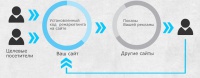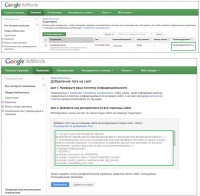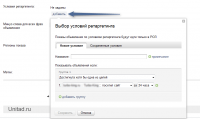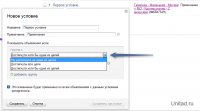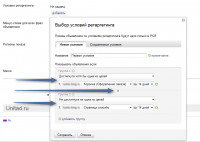Как настроить ремаркетинг
Основная статья: Что такое ремаркетинг. Его цели и задачи
Пользователь заходит на целевой сайт, просматривает несколько товаров и уходит, не сделав покупку. Система запоминает данные пользователя, помечая его специальной меткой в cookie-файле браузера. В следующий раз, когда помеченный пользователь будет заходить на другой сайт, ему будет показываться баннер с теми товарами, который он просматривал на вашем сайте. Это мотивирует пользователя вернуться на сайт и совершить нужное целевое действие. Пользователь увидит интересующий его товар, вернётся на сайт, чтобы совершить покупку (рис. 1).
С помощью ремаркетинга можно проанализировать интерес пользователя. Дополнительные настройки позволяют помечать пользователей, которые совершили или нет определённое действие.
Содержание
Как настроить ремаркетинг в Google Adwords
Ремаркетинг даёт возможность обращаться к тем пользователям, которые ранее уже заходили на ваш сайт или работали с вашим приложением. Рекламное объявление может демонстрироваться как при просмотре сайта в котекстно-медийной сети, так и при поисковом запросе в Google, который соответствует вашему товару или услуге.
4 этапа создания кампании по ремаркетингу
1. Выберите настройки для кампании
Сначала необходимо выбрать тип рекламной кампании:
- Контекстно-медийная сеть. Для того, чтобы настроить кампанию в контектсно-медийной сети, выберете вкладки «Только контекстно-медийная сеть» — «Маркетинговые цели» — «Призыв к действию» — «Покупки на сайте».
- Поисковая сеть. Для настройки кампании для поисковой сети, выберете «Только поисковая сеть — Все функции».
2. Добавьте тег ремаркетинга на сайт или в приложение
Для полноты охвата аудитории на каждую страницу сайта рекомендуется добавлять тег перед закрывающимся элементом </body>. Он будет работать при посещении и с ПК, и с мобильных устройств.
Тег ремаркетинга — фрагмент кода, который вы получаете от AdWords и при помощи которого посетители вашего сайта добавляются в необходимый список ремаркетинга. После добавления такого тега вы сможете показывать свои объявления пользователям на других сайтах. В настройках добавьте тег на все страницы сайта или приложения.
3. Создайте списки ремаркетинга
Добавив тег ремаркетинга на сайт или в приложение, можно начать создавать списки для разных страниц и разделов на сайте на основе данных Google Analytics, по таким параметрам, как город, длительность сеанса и т.д. Списки дают возможность привлекать пользователей, которые совершают определённые действия на сайте: просматривают товары или добавляют их в корзину. Список ремаркетинга — набор cookie-файлов пользователей, которые посещали ваш сайт. Google присваивает номер браузеру пользователя с помощью cookie-файлов, как только пользователь зашёл на сайт, входящий в контекстно-медийную сеть.
Например, можно сделать список для посетителей популярной категории товаров. Можно также добавить в тег информацию о цене товара, о типе страницы, например, страницы покупки. Как найти фрагмент кода?
В своём аккаунте в Google AdWords войдите во вкладку «Кампании». Далее по ссылке во вкладку «Общая библиотека» и выберите раздел «Аудитории» (рис. 2 и 3).
Можно создать список в кампании или группе объявлений. Для этого на вкладке «Кампании» выбрать вкладку «Контекстно-медийная сеть», далее нажать «Объекты ремаркетинга и интересы».
Срок участия
Ремаркетинг даёт возможность самостоятельно установить срок участия cookie-файлов в списке. По умолчанию срок составляет 30 дней. Максимальный срок — 540 дней. Например, если покупки краткосрочные, то срок участия может быть несколько дней, а если покупки рассчитаны на длительное время, то срок участия может составлять несколько месяцев (рис. 4).
Ремаркетинг в Яндекс. Директе
Авторемаркетинг в Яндексе
Прежде всего можно воспользоваться функцией авторемаркетинга. Она даёт возможность показывать рекламу в РСЯ (рекламной сети Яндекса) пользователям, которые ранее уже посещали сайт рекламодателя. Конверсия таких сайтов высокая, поскольку пользователи проявили интерес к сайту.
Условия для авторемаркетинга в Яндекс. Директе
1. Автотаргетинг работает только на объявления, которые показываются в РСЯ (рекламной сети Яндекса). Поэтому в настройках кампании должно быть указано, чтобы реклама показывалась в РСЯ.
2. На сайте обязательно должен присутствовать счётчик Яндекс. Метрики.
После того, как эти настройки будут включены, авторемаркетинг будет запущен автоматически.
В Яндексе также есть возможность самим управлять ремаркетингом и делать индивидуальные настройки. Для этого интерфейс Яндекс. Директа должен быть профессиональным, а в Яндекс. Метрики настроить нужные цели.
После этого в настройках появится меню выбора «Условия ретаргетинга» (рис. 5).Следует указать следующие параметры:
- цели для сегментирования аудитории для показа рекламных объявлений.
- время, которое прошло с момента последнего посещения пользователем сайта.
Важно помнить, что функция ремаркетинга подключается конкретно к рекламному объявлению, а не в целом к кампании.
Настройка объявлений в меню «Условия ретаргетинга»
1. На странице редактирования во вкладке «Мои кампании» выберете уже существующее условие или задайте новое. 2. Получите доступ к счётчику Яндекс. Метрики. Для запроса доступа во вкладке «Мои кампании» укажите логин и адрес сайта, а также номер счётчика. 3. Укажите условия для целей на сайта.
Доступно несколько вариантов условий: (рис. 6)
- не достигнута ни одна из целей;
- достигнуты все цели;
- достигнута хотя бы одна из целей.
Например, для показа объявлений тем, кто положил товар в корзину, но не оформил заказ, следует указать пункт «Достигнута хотя бы одна из целей».
4. Укажите цели для отбора аудитории
Для большинства условий рекомендовано указывать максимальное время — 14 дней. Более короткий срок (1, 3, 5,7 дней и т.д.) лучше указывать только для временных акций и спецпредложений на сайте. Выберите цель «Страница корзины», для того чтобы продолжить начатую настройку.
При настройке показа рекламы тем посетителям, кто положил товар в корзину, но не оформил заказ, добавьте ещё такие настройки (рис. 7):
- Не достигнута ни одна из целей;
- Страница «Спасибо за заказ»;
- 14 дней.
Так у рекламодателей есть возможность создавать точные условия для демонстрации объявлений на тематических площадках РСЯ.
5. Сохраните изменения.
После того как вы настроили необходимые условия показа рекламы, они становятся доступными и для других объявлений аккаунта. Удалить их можно на странице редактирования объявления и на странице кампании.
Читайте также другие статьи на тему «Ремаркетинг»
- Виды ремаркетинга
- Преимущества ремаркетинга
- Ремаркетинг в Яндекс.Директ, Google AdWords и Блогун
- Что такое ремаркетинг. Его цели и задачи